Checkra1n ist ein Jailbreak-Tool für iPhone, das auf dem MacOS von Apple läuft.
Verwende folgenden Link, um die Checkrain-Jailbreak-App auf deinen Mac-Computer herunterzuladen.
Wissenswertes:
- Das Checkra1n Jailbreak wird nur auf MacOS unterstützt.
- Checkrain ist ein halbgebundenes (semi-tethered) Jailbreak, daher wirst du deinen Mac-Computer benötigen, um dein iPhone neu zu starten, nachdem du es ausgeschaltet hast.
- Unterstützt iOS 12 und höher.
Checkra1n Jailbreak installieren:
- Schließe dein iPhone bzw. iPad an deinen Mac-Computer an.
- Wenn du zu Diesem Computer vertrauen aufgefordert wirst, akzeptiere dies.
- Downloade das Checkra1n-Jailbreak über den oben angegebenen Link.
- Finde und doppelklicke die .dmg-Datei auf deinem Mac, um sie zu öffnen.
- Ziehe die Checkra1n-App auf deinen Programme-Ordner.
- Öffne die Programme und rechtsklicke die Checkra1n-Datei. Wähle die Option Paketinhalte anzeigen.
- Klicke als Nächstes auf Checkra1n > Inhalte > MacOS.
- Doppelklicke die Datei checkra1n_gui und die Jailbreak-Anwendung öffnet sich.
- Stelle sicher, dass das Jailbreak-Programm dein iPhone erkannt hat, und klicke auf Start.
- Du wirst nun darum gebeten, dein Gerät in den DFU-Modus zu versetzen. Klicke auf Weiter.
- Klicke auf Start und folge den Anweisungen auf dem Bildschirm, um dein Gerät in den DFU-Modus zu versetzen.
- Wenn dies erfolgreich abgeschlossen ist, startet die Jailbreak-Anwendung den Jailbreakprozess.
- Du solltest nun den ausführlichen Boot-Bildschirm mit dem Checkra1n-Theme auf deinem iPhone sehen. TRENNE DEIN IPHONE NICHT von deinem Computer, bis das Jailbreak vollständig abgeschlossen ist
- Wenn der Prozess abgeschlossen ist, klicke auf Done. Jetzt kannst du das Programm schließen.
- Siehe auf deinem Home-Bildschirm nach dem Checkra1n-Loader und tippe ihn zum Öffnen an.
- Tippe auf Cydia und dann auf Install Cydia.
- Die Jailbreak-Applikation beginnt nun mit der Installation von Cydia.
- Nach Abschluss des Vorgangs schließt sich die App und du findest Cydia auf deinem Home-Bildschirm.
- Das war’s. Dein Gerät ist jetzt erfolgreich gejailbreakt mit dem Checkrain-Jailbreak.
Checkrain Jailbreak löschen:
- Starte die Checkra1n Jailbreak-App über deinen Home-Bildschirm.
- Jetzt tippe auf den Button Restore System, wie nachfolgend gezeigt. Bestätige deine Auswahl.
- Dein iPhone wird nun neu gestartet. Nach dem Neustart deines Handys gehe zurück auf deinen Home-Bildschirm: Du wirst sehen, dass die Checkrain-App deinstalliert worden ist.
Häufig gestellte Fragen:
- Was ist Checkra1n?
Checkra1n ist eine iPhone-Jailbreak-App, die allen iPhone- und iPad-Nutzern ein halbgebundenes Jailbreak in hoher Qualität ermöglicht. Das Checkrain Jailbreak-Tool basiert auf dem Checkm8 Bootrom-Exploit und läuft nur auf einem Mac-Computer.
- Wie kann ich Checkra1n herunterladen?
Du kannst die Checkra1n-App über den Link oben auf dieser Seite herunterladen. Beachte bitte, dass du für die Installation des Checkrain-Jailbreaks auf deinem iPhone bzw. iPad einen Apple-Computer benötigst.
- Wie kann ich Checkra1n unter Windows nutzen?
Checkra1n ist momentan nicht für den Download auf ein Windows-Betriebssystem verfügbar. Um das Checkra1n-Jailbreak zu installieren, brauchst du einen Apple-Computer. Falls du nicht über einen Mac-Computer verfügst, empfehlen wir den Download der Unc0ver Jailbreak-App, welche direkt auf dein iPhone installiert wird und für die Installation keinen Computer braucht.
- Wann wird Checkra1n für Windows herauskommen?
Bislang gibt es keinen Zeitplan für die Veröffentlichung einer Windows-Version des Checkra1n-Jailbreaks. Windows-Nutzern empfehlen wir daher die AltStore-App zur Installation der Unc0ver-IPA, um ein Jailbreak ihres Geräts durchzuführen.
- Gibt es eine Alternative zu Checkra1n?
Ja, die Top-Alternative zum Checkra1n-Jailbreak ist die Unc0ver-App. Diese App kann jede iOS-Version jailbreaken, iOS 12 und höher.
Nutzerbewertungen:
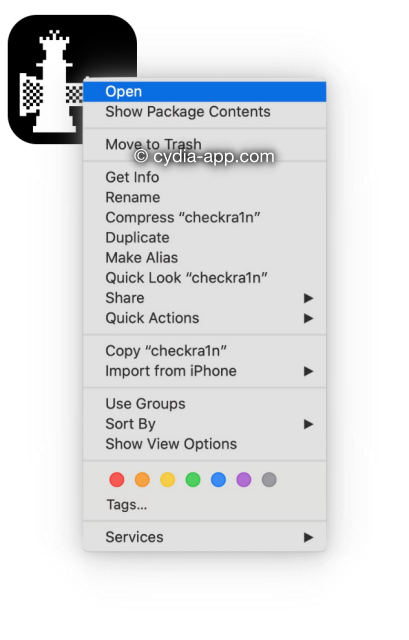
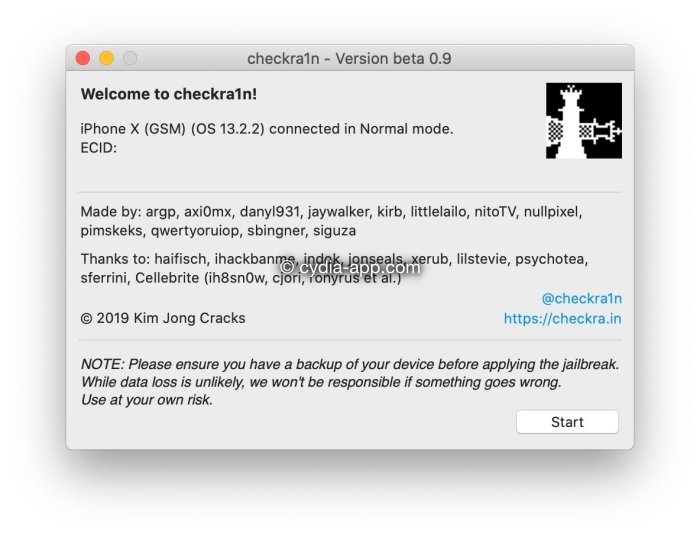
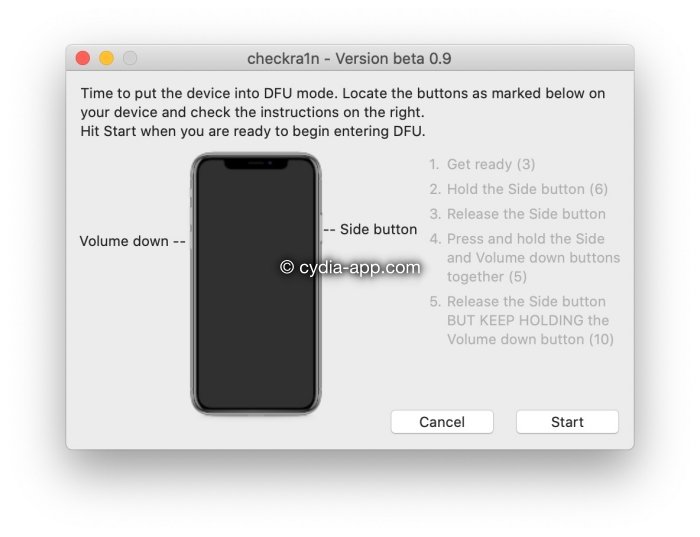
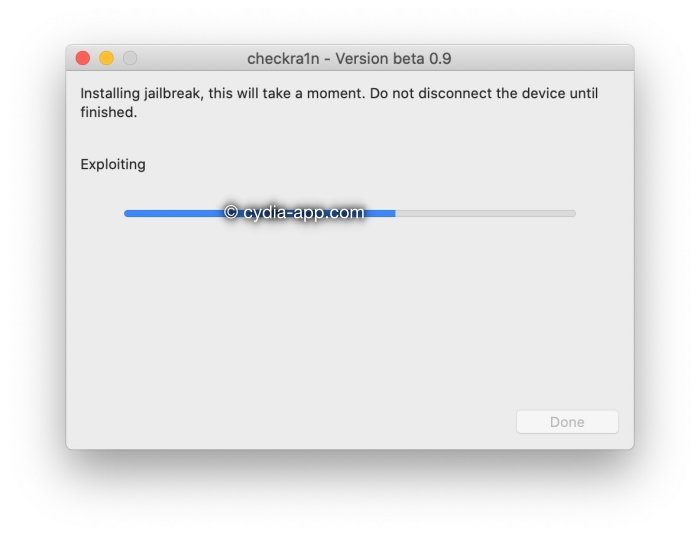
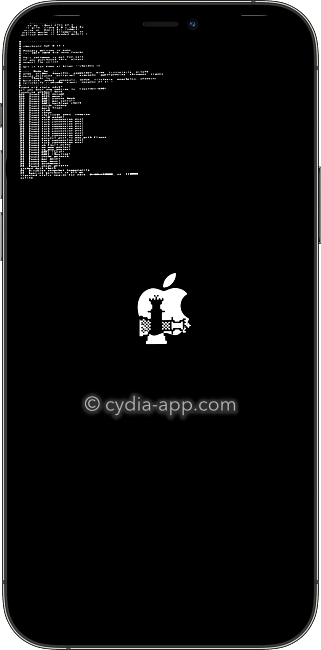
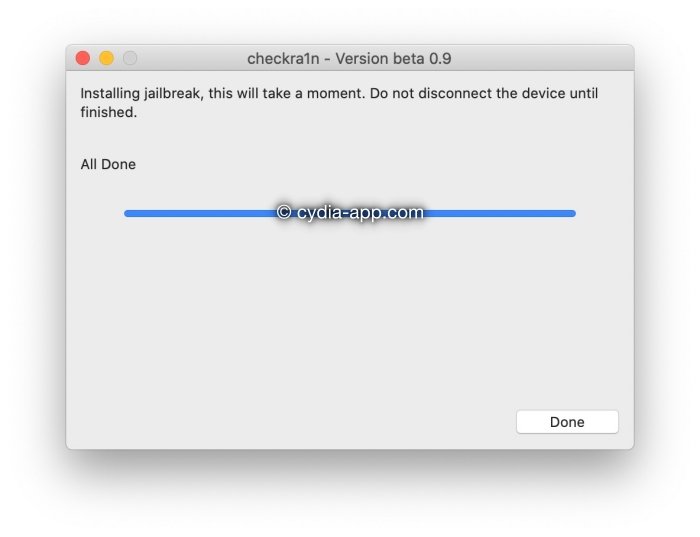
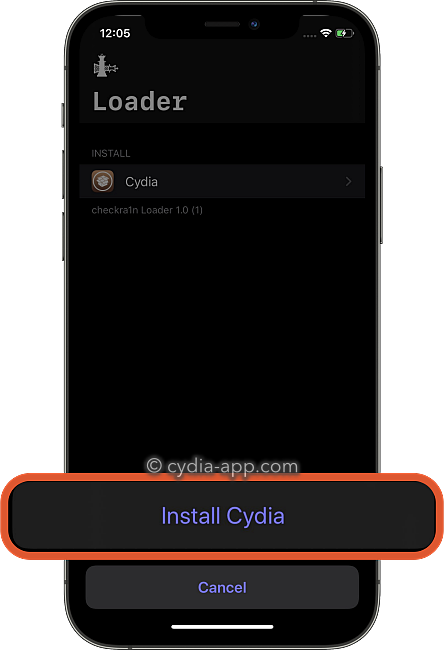
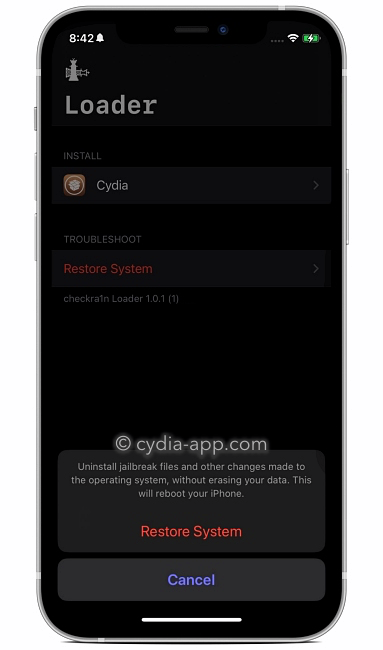
Hey meine Apps gehen nicht mehr auf und ich habe nur Windows grade zur Verfügung was soll ich tun